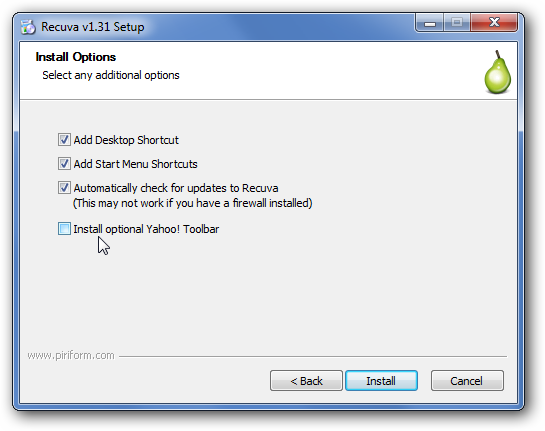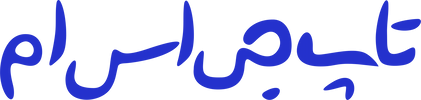بازیابی عکس ها، تصاویر و یا فایل های حذف شده
 نویسنده:
فرهاد یوسفی
نویسنده:
فرهاد یوسفی  به روز رسانی:
به روز رسانی:
بازیابی عکس ها، تصاویر و یا فایل های حذف شدهبا سلام خدمت کاربران عزیز تاپ جی اس ام
در این پست قصد داریم بازیابی عکس ها، تصاویر و یا فایل های حذف شده آموزش دهیم با ما همراه باشید.آیا تا کنون به طور تصادفی عکس موجود در دوربین ، درایو یواس بی ،رایانه شما یا هر جای دیگر حذف شده است؟آنچه شما ممکن است ندانید این است که شما معمولا می توانید عکسها را بازگردانید حتی از حافظه دوربین خود.ویندوز تلاش کرده تا با ارائه سطل بازیافت شما را از اشتباه غیر قابل جبران نجات دهد،که در آن فایل های حذف شده مدتی در آن باقی مانند تا اگر از تصمیمتان بازگشتید حسرت نخورید ،اما متاسفانه این قابلیت برای درایوهای یواس بی ،مانند فلش مموری،حافظه گوشی همراه یا دوربین دیجیتال و یا درایوهای اکسترنال کار نمی کند و حذف فایل یعنی از دست دادن آن اطلاعاتخبر خوب ما برای شما این است که بااین روش همچنین می توانید عکس های حذف شده از روی دوربین رو هم برگردانید .این چیزی است که برای من هم رخ داده ، و باعث نوشتن این مقاله است.بازگرداندن فایل یا عکس با استفاده از Recuvaاولین نرم افزار که شما می بایست امتحان کنید Recuva نامیده می شود ،این نرم افزار فوق العاده آسان برای استفاده است،فقط هنگام نصب مطمئن شوید که ، که طور تصادفی نوار ابزار مسخره یاهو را که به دردمان نمی خورد نصب نکنید.بازیابی عکس ها، تصاویر و یا فایل های حذف شدهپس از نصب نرم افزار ، و اجتناب از نصب نوار ابزار یاهو ،وارد برنامه ویزارد Recuva شوید و بیایید شروع به برگرداندن فایلهایی که شما نباید حذف می کردید شویم.بازیابی عکس ها، تصاویر و یا فایل های حذف شدهگزینه اول در صفحه ویزارد در مورد این است که Recuva از شما می پرسدآیا به جستجوی نوع خاصی از فایلها بپردازد ،که می تواند صرفه جویی زیادی در زمان جستجو کند ،و پیدا کردن آنچه را که شما دنبال آن هستید را آسان تر کند.بازیابی عکس ها، تصاویر و یا فایل های حذف شدهبعد شما باید مشخص کنید که فایل حذف شده شما کجا بوده ،که به وضوح باید محلی را که فیلتان را حذف کرده اید به برنامه بدهید.از آنجا که فایلهای من از روی کارت SD دوربینم حذف شده بود،باید این محل رابه برنامه بری بازیابی اطلاعات می دادم.بازیابی عکس ها، تصاویر و یا فایل های حذف شدهدرصفحه بعد از شما می پرسد که آیا می خواهید برنامه به انجام اسکن عمیق (Deep Scan)بپردازد.توصیه من این است که این گزینه را برای اولین اسکن برنامه انتخاب نکنید ،زیرا معمولا اسکن سریع برنامه می تواند فایل حذف شده را پیدا کند.شما همیشه می توانید به عقب برگشته و به برنامه دستور اجرای اسکن عمیق را بدهید(اگر فایلتان در اسکن سریع پیدا نشد)بازیابی عکس ها، تصاویر و یا فایل های حذف شدهو پس از شروع اسکن ، شما همه عکسهای حذف شده از درایو هارد دیسک، کارت حافظه ،کارت اس دی یا هر کجا که شما برای جستجو به برنامه داده اید را مشاهده خواهید کرد.برای من که به نظر می رسید آنچه در اقامتم در لاس وگاس اتفاق افتاده بود(عکس ها) بعد از اقامت تعدادی را اشتباهی پاک کرده بودم….بازیابی عکس ها، تصاویر و یا فایل های حذف شدهاگر تعداد زیادی از نتایج را به جای تک فایل خود مشاهده می کنید ،و شما دقیقا می دانید که چه زمانی فایل مورد نظر شما ایجاد شده یا آخرین تغییرات آن کی بوده است ،شما می توانید به صفحه نمایش پیشرفته (advanced view)بروید،که در آنجا شما می توانید توسط مرتب کردن نتایج بر اساس آخرین زمان تغییرات به فیل اصلی دست یابید.این می تواند کمکی باشد برای کمی سرعت بخشیدن به فرایند ،بنابراین شما لازم نیست تک تک نتایج را چک کنید تا به فایل اصلی برسید.بازیابی عکس ها، تصاویر و یا فایل های حذف شدهدر این مرحله ، شما می توانید با راست کلیک بر روی هر نام فایل و انتخاب بازیابی(Recover)و سپس ذخیره فایل ها بر روی هارد دیسک تان مراحل بازیابی یک فایل را به اتمام رسانید. شگفت انگیز است!بازگرداندن فایل یا عکس با استفاده از DiskDiggerاگر شانس آشنایی با Recuva را نداشته باشید ،شما همیشه می توانید از DiskDigger استفاده کنید که یکی دیگر از نرم افزار های بازیابی است.من هر دو این برنامه ها را بسیار کامل تست کردم ،و متوجه شدم که هیچ کدام از آنها همیشه فایلهای مشابه هم پیدا نمی کنند ،بنابراین بهتر است هر دوی این ابزار ها را همیشه با هم داشته باشید.توجه داشته باشید که DiskDigger نیاز به نصب ندارد ،و که این ویژگی آن را ابزار بسیار خوبی برای حمل بر روی فلش مموری به عنوان یک ابزار احیا کننده سریع در مواقع اضطراری می سازد.با انتخاب درایوی که شما می خواهید فایلتان را بازیابی کنید برنامه را شروع می کنیم…بازیابی عکس ها، تصاویر و یا فایل های حذف شدهحالا شما می توانید انتخاب کنید که آیا اسکن عمیق انجام شود، یا اسکن واقعا عمیق.درست مانند Recuva ، احتمالا گزینه اول را انتخاب می کنید.من نیز موفقیت خیلی بهتری با اسکن معمولی ، به جای اسکن خیلی عمیق در پیدا کردن فیل ها با این برنامه داشتم.بازیابی عکس ها، تصاویر و یا فایل های حذف شدهاگر شما گزینه اسکن عمیق تر را انتخاب کنید ،شما قادر خواهید بود که دقیقا نوع فایل های مورد نظر تان را انتخاب کنید،هر چند که دوباره باید اسکن معمولی را پس از این انتخاب استفاده کنید.بازیابی عکس ها، تصاویر و یا فایل های حذف شدههنگامی که نتایج برای شما نمایش داده شد،شما می توانید با کلیک بر روی نتایج در سمت چپ ،پیش نمایش از نتایج را در سمت راست مشاهده نمایید.بازیابی عکس ها، تصاویر و یا فایل های حذف شدهشما می توانید یک یا چند فایل را انتخاب کنید را انتخاب کنید و فیلهای انتخابی را به طور یکجا بازگردانید. خیلی ساده است!دانلود DiskDigger از dmitrybrant.comدانلود Recuva از piriform.comامیدوارم در بازیابی فایل های پاک شده تان موفق باشید!و به خاطر داشته باشید ، DiskDigger یک نرم افزار کاملا رایگان از نوع کمک به خیریه و از یک فرد خیر است…پس اگر این برامه به شما کمک کرد تا عکسی را که شما هرگز فکر نمی کنید دوباره آن را پس از خذف کردن ببینید مشاهده کنید، در صورت تمایل به کمک یک دو دلار به او فکر کنید!همچنین پیشنهاد میکنم از قسمت آموزشکده سایت تاپ جی اس ام دیدن فرمایید.